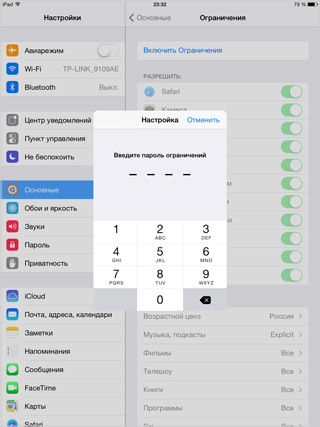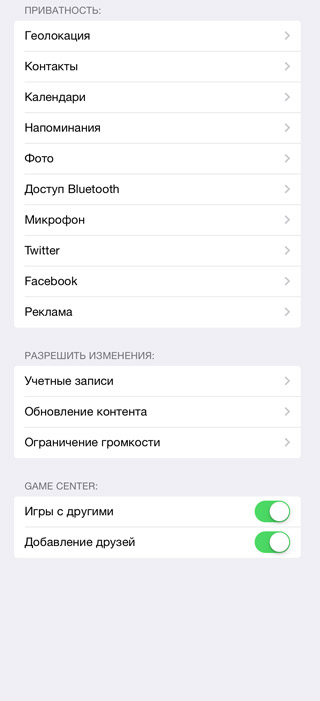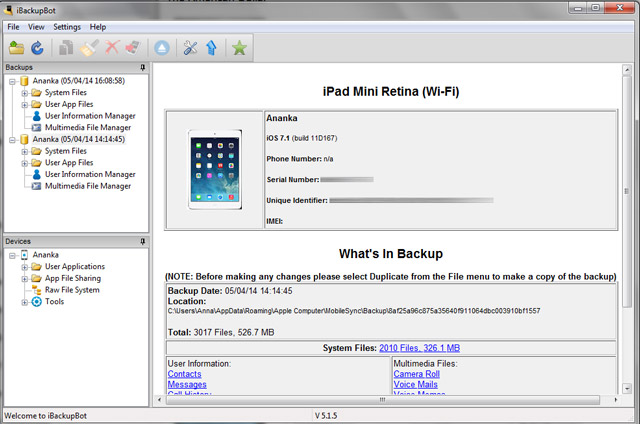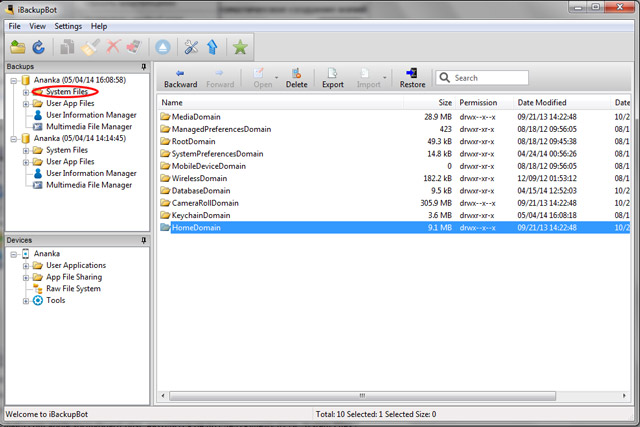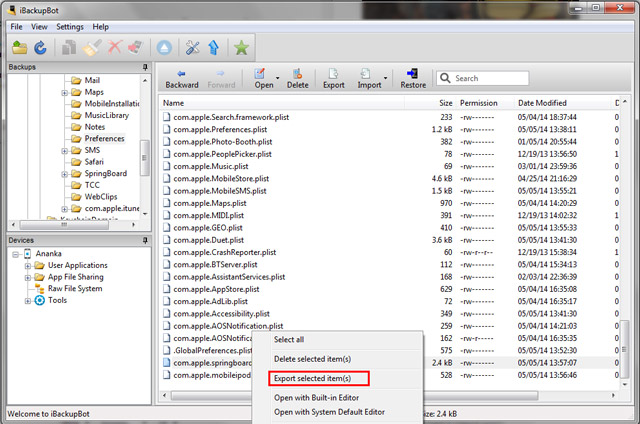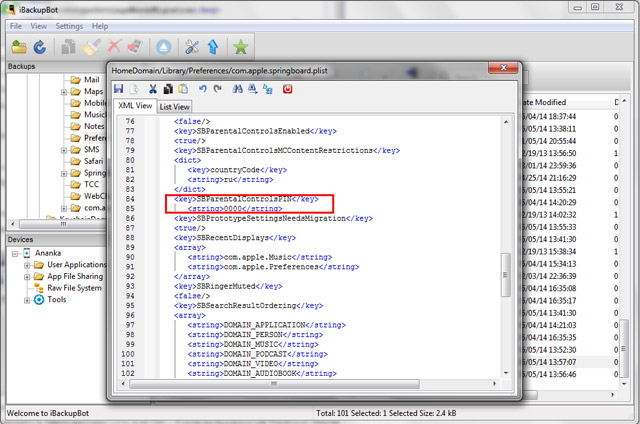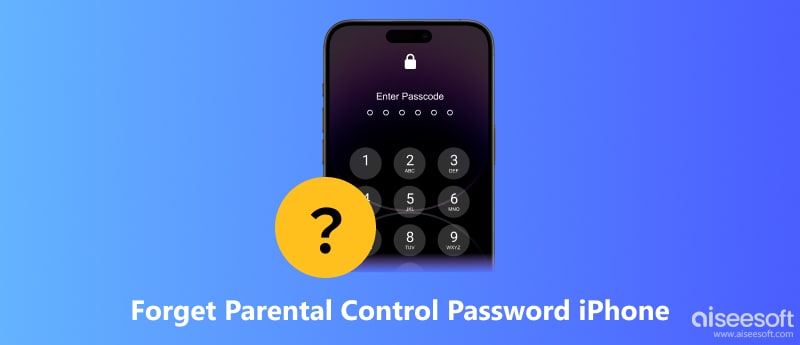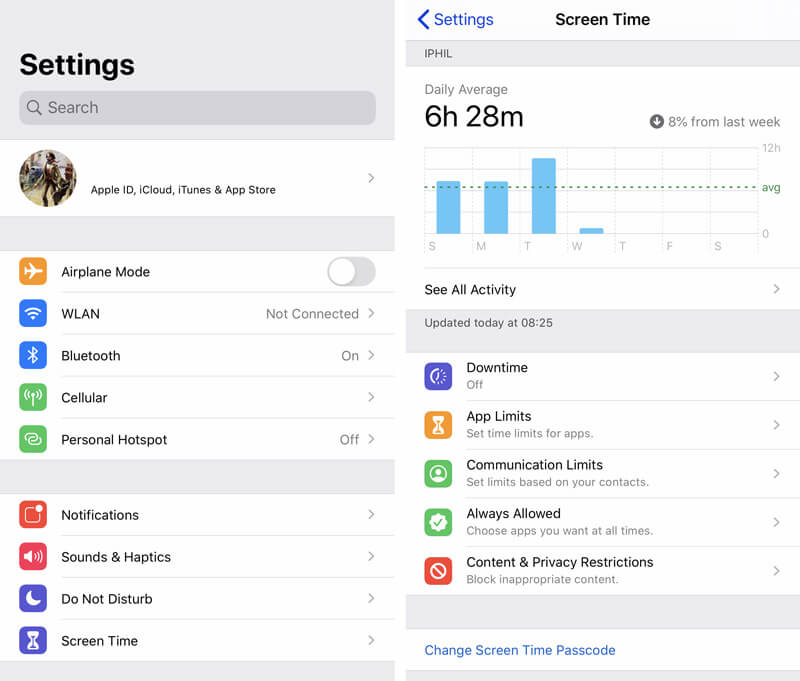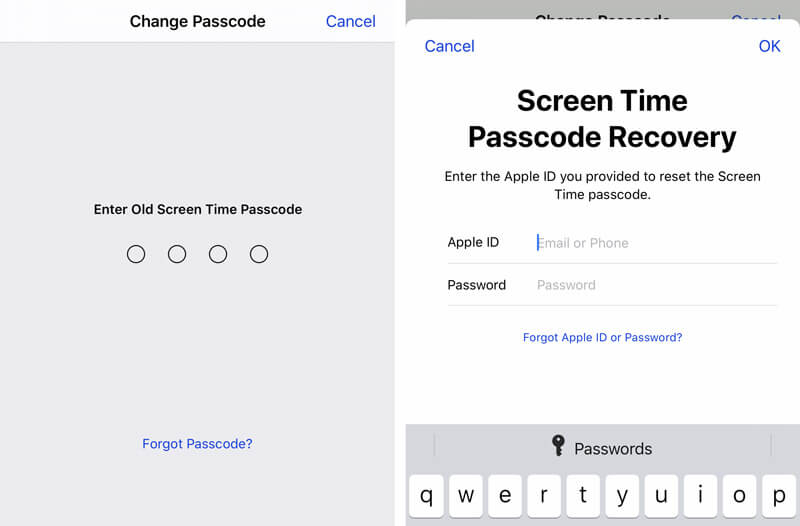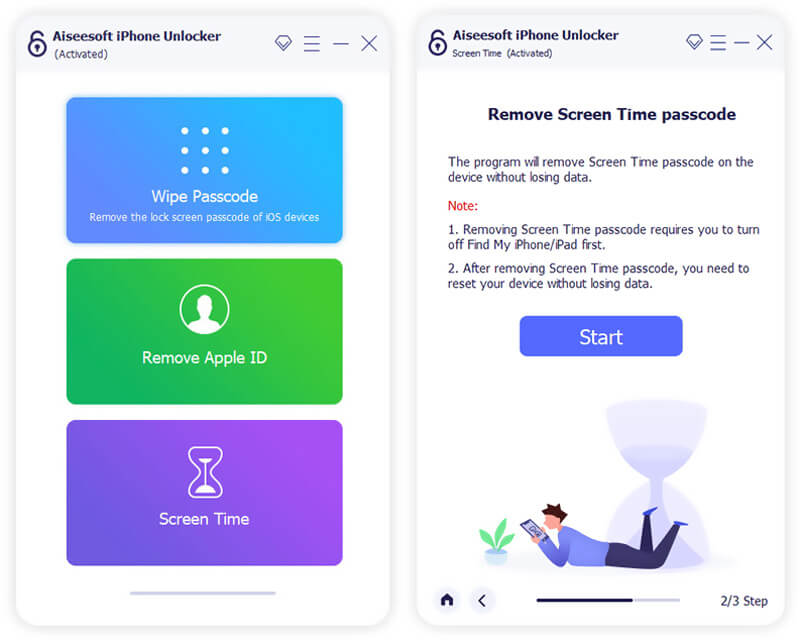- Если вы забыли код-пароль для функции «Экранное время»
- Сброс код-пароля для функции «Экранное время» на собственном устройстве
- На iPhone, iPad или iPod touch
- На компьютере Mac
- Сброс код-пароля для функции «Экранное время» на устройстве ребенка
- На iPhone, iPad или iPod touch
- На компьютере Mac
- Дополнительная информация
- Что делать, если забыли пароль ограничений на iPhone или iPad
- Что делать, если забыли пароль ограничений на iPhone
- Как сбросить пароль ограничений на iPhone/iPad без джейлбрейка
- Как снять пароль ограничений на iPhone или iPad с джейлбрейком
- Как сбросить / изменить / удалить пароль родительского контроля, когда забыл
- Часть 1. Как изменить / сбросить пароль родительского контроля на iPhone [обычным способом]
- Часть 2. Как удалить пароль родительского контроля, когда вы забыли [Рекомендуется]
- Часть 3. Часто задаваемые вопросы о забытом пароле родительского контроля на iPhone
Если вы забыли код-пароль для функции «Экранное время»
Узнайте, как сбросить код-пароль, если вы забыли его.
Если вы забыли свой код-пароль для функции «Экранное время» или код-пароль для функции «Экранное время» участника вашей группы семейного доступа, выполните следующие действия. Если вы забыли код-пароль для разблокировки iPhone, iPad или iPod touch либо получили сообщение, что устройство заблокировано, вместо этого выполните следующие действия.
Сброс код-пароля для функции «Экранное время» на собственном устройстве
Чтобы изменить код-пароль для функции «Экранное время» на iPhone, iPad, iPod touch или компьютере Mac, выполните следующие действия.
На iPhone, iPad или iPod touch
- Убедитесь, что устройство обновлено до iOS 13.4 или iPadOS 13.4 или более поздней версии.
- Выберите «Настройки» > «Экранное время».
- Нажмите «Изменить код-пароль Экранного времени», затем нажмите «Изменить код-пароль Экранного времени» еще раз.
- Нажмите «Забыли код-пароль?».
- Введите идентификатор Apple ID и пароль*, которые использовались для установки код-пароля для функции «Экранное время».
- Введите новый код-пароль для функции «Экранное время», затем введите его еще раз для подтверждения.
На компьютере Mac
- Убедитесь, что компьютер Mac обновлен до macOS Catalina 10.15.4 или более поздней версии.
- Откройте меню Apple () > «Системные настройки» и щелкните «Экранное время».
- В левом нижнем углу выберите «Параметры».
- Выберите «Сменить код-пароль», затем щелкните «Забыли код-пароль?».
- Введите идентификатор Apple ID и пароль*, которые использовались для установки код-пароля для функции «Экранное время».
- Введите новый код-пароль для функции «Экранное время», затем введите его еще раз для подтверждения.
Если на вашем устройстве включена функция «Учет на всех устройствах», код-пароль для функции «Экранное время» автоматически обновится на этих устройствах после его сброса.
Если со сбросом код-пароля для функции «Экранное время» продолжают возникать проблемы, обратитесь в службу поддержки Apple.
Сброс код-пароля для функции «Экранное время» на устройстве ребенка
Если для управления учетной записью ребенка используется функция Семейный доступ, средства сброса пароля не будут доступны на устройстве ребенка. Чтобы выполнить сброс код-пароля функции «Экранное время» для ребенка, выполните следующие действия на устройстве организатора семейного доступа.
На iPhone, iPad или iPod touch
- Убедитесь, что устройство организатора семейного доступа обновлено до iOS 13.4 или iPadOS 13.4 или более поздней версии.
- На устройстве организатора семьи выберите «Настройки» > «Экранное время».
- Прокрутите вниз и выберите имя ребенка в разделе «Семья».
- Нажмите «Изменить код-пароль Экранного времени», затем нажмите «Изменить код-пароль Экранного времени» еще раз. Может потребоваться аутентификация с помощью Face ID, Touch ID или код-пароля устройства.
- Введите новый код-пароль для функции «Экранное время», затем введите его еще раз для подтверждения.
На компьютере Mac
- Убедитесь, что компьютер Mac обновлен до macOS Catalina 10.15.4 или более поздней версии.
- Откройте меню Apple () > «Системные настройки» и щелкните «Экранное время».
- Выберите имя ребенка в раскрывающемся меню на левой боковой панели.
- В левом нижнем углу выберите «Параметры».
- Выберите «Сменить код-пароль», затем щелкните «Забыли код-пароль?».
- Введите идентификатор Apple ID и пароль* , которые использовались для установки код-пароля функции «Экранное время».
- Введите новый код-пароль для функции «Экранное время», затем введите его еще раз для подтверждения.
Если на вашем устройстве включена функция «Учет на всех устройствах», код-пароль для функции «Экранное время» автоматически обновится на этих устройствах после его сброса.
Если со сбросом код-пароля для функции «Экранное время» продолжают возникать проблемы, обратитесь в службу поддержки Apple.
Дополнительная информация
Настройте функцию «Экранное время» на iPhone, iPad, или iPod touch, чтобы узнать, сколько времени вы проводите за его использованием, и задать ограничения.
Настройте функцию «Экранное время» на Mac, чтобы узнать, сколько времени вы проводите за его использованием, и задать ограничения.
Источник
Что делать, если забыли пароль ограничений на iPhone или iPad
Функция «Ограничения» или, как её еще называют, «Родительский контроль» – это возможность ограничения доступа пользователей iPhone, iPad к определенным функциям или программам на их iOS-устройстве.
Включается данная функция достаточно просто. Для этого необходимо зайти в «Настройки» – «Основные» – «Ограничения» и перед активацией указать пароль.
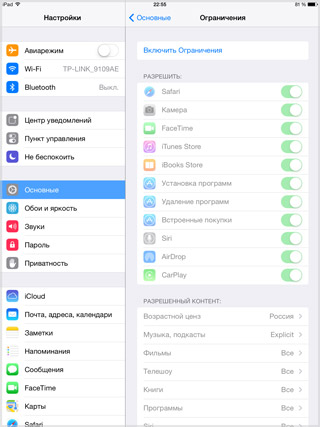
С помощью функции «Ограничения» можно запретить ребенку или подростку, являющимся основным пользователем устройства, доступ к сайтам, содержащим контент для взрослых, или же, напротив, разрешить доступ лишь к конкретным сайтам, запретив все остальные.
Также можно наложить ограничения на музыку, фильмы, телешоу, книги, программы и даже Siri, запретив ей распознавать бранную лексику, к примеру.
Помимо этого, функция «Ограничения» способна препятствовать изменению настроек конфиденциальности для ряда служб и программ, среди которых «Службы геолокации», «Контакты», «Календари», «Фото», «Доступ Bluetooth» и многое другое.
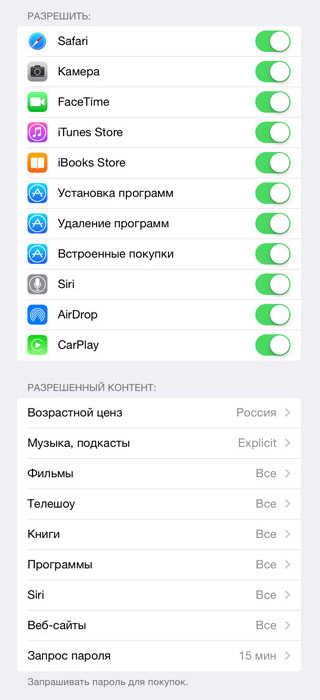
Проблема возникает, когда установленный пароль ограничений бывает забыт.
Что делать, если забыли пароль ограничений на iPhone
Как сбросить пароль ограничений на iPhone/iPad без джейлбрейка
В первую очередь хочется отметить, что для выполнения этого способа необходимо обзавестись дополнительным софтом – iBackupBot для iTunes, представляющий собой программу по управлению резервными копиями iPhone, iPad или iPod Touch.
Для установки iBackupBot необходимо перейти на специальную веб-страничку продукта и загрузить необходимую вам версию утилиты для Windows или Mac, пробная версия которой бесплатна для загрузки и использования.
После несложной процедуры установки и запуска пользователь увидит нечто подобное:
Подключаем наше устройство к компьютеру при помощи USB-кабеля и запускаем iTunes. Идем в «Правка» – «Настройки» – «Устройства» и удаляем все резервные копии вашего iPhone или iPad для того, что бы в последствии не запутаться и облегчить себе дальнейшую работу.
Затем создаем уже новую, свежую резервную копию iPhone или iPad в iTunes путем выбора нужного девайса в боковой панели и, во вкладке «Обзор», кликаем по кнопке «Создать копию сейчас». Также, как вариант, можно кликнуть правой кнопкой мыши по отображаемому в левой боковой панели устройству и в открывшемся меню выбираем «Создать резервную копию».
Далее переключаем внимание на iBackupBot и идем в System Files – HomeDomain – Library – Preferences, где ищем файл com.apple.springboard.plist.
Для страховки можно скопировать и сохранить оригинальный файл кликнув по нему правой кнопкой мыши и выбрав в меню Export Selected item(s).
Далее дважды кликаем по файлу и нам открывается окно с предложением купить полную версию iBackupBot. Отклоняем предложение и продолжаем нашу работу по сбросу пароля.
После отказала от покупки и введения регистрационного кода нам открывается содержимое файла, куда нам необходимо вставить следующие строки кода:
Для вставки строчек кода ищем место куда их скопировать. У меня это будет между 83 и 84 строчками. Вставляем строчки кода и не забываем сохранить (иконка дискеты в верхнем правом углу). Вот как это выглядит до правки:
Четыре нуля указанные в последней строчке кода – это наш новый пароль к функции «Ограничения».
Далее запускаем iTunes, во вкладке «Обзор» кликаем по кнопке «Восстановить из копии» и выбираем самую последнюю, единственную копию и жмем «Восстановить».
В случае, если вы все сделали правильно, после восстановления ваш пароль ограничений станет «0000». Если же при вводе четырех нулей устройство сообщает вам о том, что пароль неверный, значит где-то была допущена ошибка и всю процедуру придется повторить вновь.
Как снять пароль ограничений на iPhone или iPad с джейлбрейком
Более быстрый и простой способ восстановления пароля ограничений с сохранением всей информации ждет обладателей iPhone или iPad с джейлом. Для этого, владельцам гаджетов понадобиться условно бесплатное джейлбрейк-приложение iFile, найти которое, конечно же, можно в Cydia.
Забудьте всю возню с iTunes, удалением и созданием резервных копий и работой с iBackupBot на компьютере. Если на вашем iOS-устройстве сделан джейлбрейк, то достаточно лишь запустить iFile непосредственно на вашем iPhone или iPad и приступить к работе.
Идем в var – mobile – Library – Preferences и ищем уже знакомый файл com.apple.springboard.plist, тапаем по нему и в открывшемся меню выбираем «Редактор текста».
В верхней левой панели видим кнопку «Изменить», тап по которой позволяет редактировать уже существующий код.
Выбираем нужные нам строчки кода и вставляем туда наш собственный, содержащий цифры нового пароля ограничений:
После ждем «Сохранить» и «Готово». Перезагружаем ваш гаджет, заходим в «Настройки» и вводим новый пароль «0000».
Как видите, сброс пароля – штука не сложная, но при определенных условиях, как, например, желание сохранить всю информацию на устройстве и отсутствие джейлбрейка, способны заставить владельца iPhone или iPad уделить процессу некоторое время. Поэтому, не забывайте ваших паролей, тренируйте память или используйте какие-то вспомогательные средства для их запоминания.
Если вы не нашли ответа на свой вопрос или у вас что-то не получилось, а в комментаряих ниже нет подходящего решения, задайте вопрос через нашу форму помощи. Это быстро, просто, удобно и не требует регистрации. Ответы на свой и другие вопросы вы найдете в данном разделе.
Источник
Как сбросить / изменить / удалить пароль родительского контроля, когда забыл
Функция родительского контроля обеспечивает простой и эффективный способ контролировать время использования приложения и предотвращать некоторые определенные приложения и содержимое на устройстве вашего ребенка. Но пароль для экранного времени или ограничений является отдельным от пароля блокировки экрана, и вы можете легко его забыть.
Так что делать, если вы забыл пароль родительского контроля на вашем iPhone, iPad или iPod?
Это довольно раздражает, когда ты забыл пароль родительского контроля на iPhone, В этом случае вам не разрешено настраивать различные параметры и ограничения. Учитывая эту необходимость, здесь, в этом посте, мы хотели бы поделиться простым способом удаления пароля родительского контроля на iPhone, iPad и iPod touch.
Часть 1. Как изменить / сбросить пароль родительского контроля на iPhone [обычным способом]
В первой части мы покажем вам общий способ помочь вам изменить или сбросить пароль родительского контроля на вашем устройстве iOS. Вы можете легко сделать это через Забыли пароль функцию.
Шаг 1 Разблокируйте свой iPhone / iPad / iPod и перейдите к Параметры приложение
Шаг 2 Прокрутите вниз, чтобы найти Экранное время раздел, нажмите на него. Когда вы входите в основной интерфейс экранного времени, выберите Изменить пароль времени экрана опцию.
Шаг 3 Вам предоставляется 2 варианта пользовательской настройки. Вы можете Изменить экранный пароль времени или выключить экранный пароль времени , Здесь вы можете нажать на первый вариант.
Шаг 4 Теперь вам нужно ввести старый пароль родительского контроля. Если вы забыли пароль родительского контроля iPhone, вы можете нажать Забыли Passcode? опцию.
Шаг 5 Вы должны ввести свой Идентификатор Apple и пароль, Вы когда-либо использовали для настройки этой функции родительского контроля. Затем вы можете сбросить / изменить пароль в зависимости от ваших потребностей.
Часть 2. Как удалить пароль родительского контроля, когда вы забыли [Рекомендуется]
Если вы забыли пароль родительского контроля на iPhone, вы также можете обратиться к профессиональному решению. Здесь мы настоятельно рекомендуем мощный инструмент для удаления пароля родительского контроля, разблокировка iPhone для вас, чтобы напрямую стереть пароль.
- Выключите или удалите пароль родительского контроля на iPhone, iPad и iPod.
- Удалите любой пароль (4/6-значный, идентификатор лица / касания), включая пароль для экранного времени.
- Восстановите или разблокируйте пароль ограничения, когда вы забыли пароль родительского контроля.
- Безопасно нарушайте пределы родительского контроля без потери данных iOS.
Шаг 1 Бесплатно загрузите и установите это программное обеспечение для удаления пароля родительского контроля на свой компьютер, дважды щелкнув кнопку загрузки выше. Затем запустите его и выберите Экранное время опцию.
Шаг 2 Нажмите Start кнопку, а затем подключите iPhone к нему с помощью молнии USB-кабель.
Шаг 3 Некоторая основная информация о вашем устройстве iOS будет указана там после успешного подключения. Затем нажмите на Start снова.
Шаг 4 Если ваше устройство работает под управлением iOS 12 или более поздней версии, а функция «Найти мой iPhone / iPad» отключена, эта программа немедленно начнет разблокировать код доступа к экранному времени на вашем устройстве.
Если ваше устройство работает на iOS 11 или более ранней версии, а резервная копия iTunes не расшифрована, вы можете напрямую получить код ограничения. Но если ваша резервная копия iTunes была зашифрована, вам необходимо ввести пароль, чтобы продолжить ее расшифровку. Через некоторое время код доступа к экранному времени будет удален.
Когда процесс удаления пароля завершен, вы можете перезагрузить iPhone, а затем вернуться к экранному времени. Теперь пароль родительского контроля будет удален. Вы можете легко настроить различные параметры там.
Часть 3. Часто задаваемые вопросы о забытом пароле родительского контроля на iPhone
Что такое родительский контроль на iPhone?
Родительский контроль — это функция, которая может помочь родителям защитить своих детей от определенного контента, который они могут просматривать. Он включен в смартфоны, компьютерные и видеоигры, услуги цифрового телевидения и приложения, которые позволяют родителям ограничивать доступ к контенту для своих детей. Функция родительского контроля в iOS разработана во время экрана. Вы можете легко установить некоторые ограничения и управлять устройством вашего ребенка, чтобы не тратить слишком много времени на некоторые приложения и игры.
Как включить родительский контроль на iPhone?
Разблокируйте iPhone и откройте приложение «Настройки». Нажмите на раздел «Время экрана» и затем выберите «Ограничения содержания и конфиденциальности». Если вы впервые используете Родительский контроль на iPhone, вам нужно выбрать опцию «Настроить время экрана для семьи» и добавить свою учетную запись ребенка в этот «Семейный доступ». Узнайте больше информации о как установить родительский контроль на iPhone.
Может ли родительский контроль видеть все?
Нет. Даже вас контролируют и ограничивают родительский контроль. Родители все еще не могут проверить все операции на устройстве ребенка. Функция родительского контроля в основном используется для фильтрации содержимого, добавления временных ограничений или блокировки сайтов. Для многих приложений родителям все еще нужен пароль ребенка, чтобы получить полномочия для монитора активности.
Забыли пароль родительского контроля iPhone? Прочитав этот пост, вы можете получить 2 простых способа сбросить, изменить или удалить пароль ограничения. Если у вас есть лучшее решение для решения проблемы с забытым паролем, пожалуйста, поделитесь им в комментариях с другими читателями.
Что вы думаете об этом посте.
Рейтинг: 4.9 / 5 (на основе голосов 62) Подпишитесь на нас в
Защитите своих детей от неподходящих сайтов с помощью следующих 20 лучших приложений для родительского контроля, оснащенных отслеживанием местоположения, контролем времени, блоками приложений и т. Д.
Родительский контроль Android крайне необходим, когда речь идет об ограничении времени, которое дети проводят на экране. Ниже приведены явные введения.
Родительский контроль Android крайне необходим, когда речь идет об ограничении времени, которое дети проводят на экране. Ниже приведены явные введения.
Родительский контроль на iPhone
Чтобы исправить заблокированный экран iPhone, вам может помочь функция очистки пароля. И вы также можете легко очистить Apple ID или пароль времени экрана.
Источник